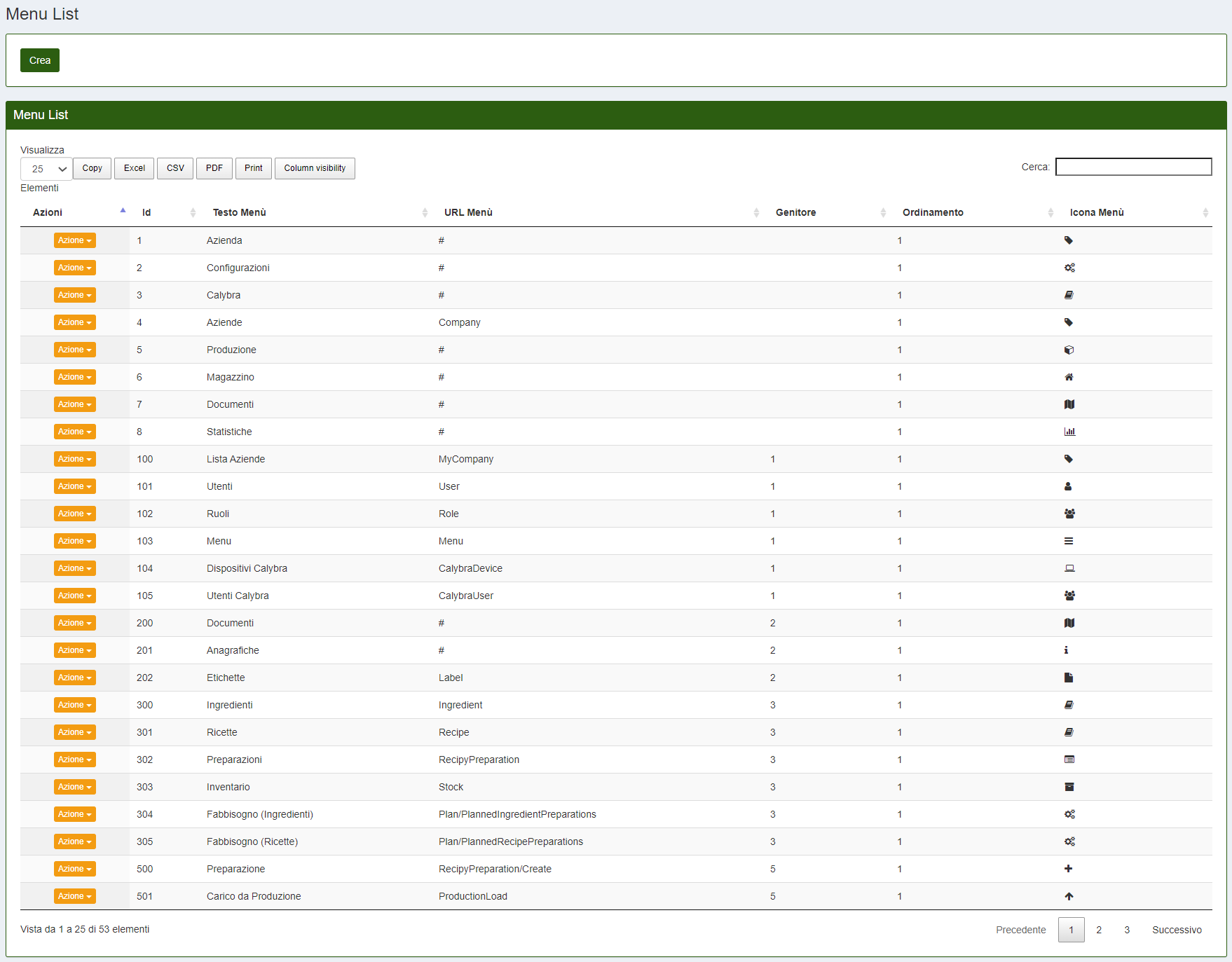Modificare il Menu
Il menu di CalybraBox è completamente personalizzabile e adattabile a qualsiasi tipo di esigenza. Per modificare il layout e le singole voci del menu bisogna cliccare sul tasto 
Vediamo raffigurate tutte le voci del menu che possono essere modificate.
Creare nuova voce del Menu
Se invece di modificare una voce del menu già esistente vogliamo aggiungere una nuova voce, premere il tasto Crea. Apparirà la seguente finestra
ATTENZIONE -> L'utilizzo di questa funzione potrebbe compromettere il funzionamento del sistema!
- S.No inserire il numero che viene suggerito dal sistema.
- Testo Menù inserire il nome che vogliamo assegnare alla voce del menu.
- URL Menù all'interno di questa voce bisogna inserire il percorso, contenuto all'interno del link, della sezione che ci interessa. (Utenti Esperti)
- Genitore selezionare una categoria genitore da collegare alla voce del menu. Lasciare il campo vuoto se non si vuole assegnare nessuna categoria genitore.
- Ordinamento questo campo serve per ordinare le voci del menu, di solito se sono tutte allo stesso grado vengono ordinate in base alla data di creazione.
- Icona Menù all'interno di questo riquadro bisogna inserire del codice per assegnare un'icona alla voce del menu. (Utenti Esperti)
Cliccare su Crea Nuovo per salvare le modifiche.
Modificare il Menu
Per modificare una voce del menu già esistente cliccare sul tasto  -> Modifica. Si aprirà la seguente schermata
-> Modifica. Si aprirà la seguente schermata
Di solito è consigliato modificare solo le seguenti voci per evitare di creare problemi al sistema:
- Testo Menù all'interno di questo campo possiamo modificare a nostro piacimento il nome della voce del menu.
- Genitore selezionare una categoria genitore da assegnare alla voce o se è già inserita è possibile cambiarla.
- Ordinamento grazie a questo campo è possibile ordinare le voci del menu. Il sistema funziona in ordine progressivo, dal numero più piccolo al numero più grande.
Cliccare sul tasto Salva per salvare le modifiche.
A sinistra sotto la sezione Modifica vediamo Permessi Menu, cliccandoci con il mouse sopra vedremo una schermata simile a questa

In questa finestra sono elencati gli utenti che hanno accesso a questo menu e i permessi. Il tutto è completamente personalizzabile: per modificare un ruolo premere il tasto 
Nella lista sotto le diciture Creazione, Lettura, Modifica, Elimina è possibile visualizzare due voci: "True" o "False", True indica che quella funzione è attualmente abilitata per quell'utente, False il contrario, ovvero, che è disattivata.
Per creare un nuovo permesso cliccare su Crea Nuovo.